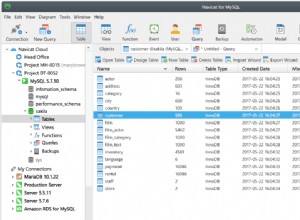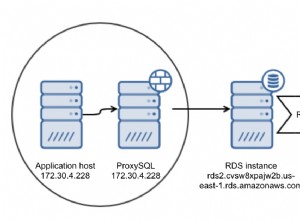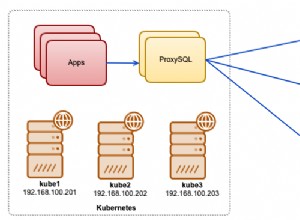Berechnete Felder können die Werte aus anderen Feldern innerhalb einer Tabelle sowie aus integrierten Access-Funktionen berechnen.
Berechnete Felder sind ein spezieller Feldtyp, der die Werte aus anderen Feldern (oder integrierten Access-Funktionen) berechnet und dann das Ergebnis dieser Berechnung anzeigt. Ein gängiges Beispiel könnte sein, einen Preis zu multiplizieren Feld um eine Menge Feld.
Im folgenden Beispiel teilen wir die Bevölkerung eines Landes durch seine Landfläche. Dadurch erhalten wir eine Bevölkerungsdichte (d. h. wie viele Menschen pro Quadratkilometer in diesem Land leben).
-
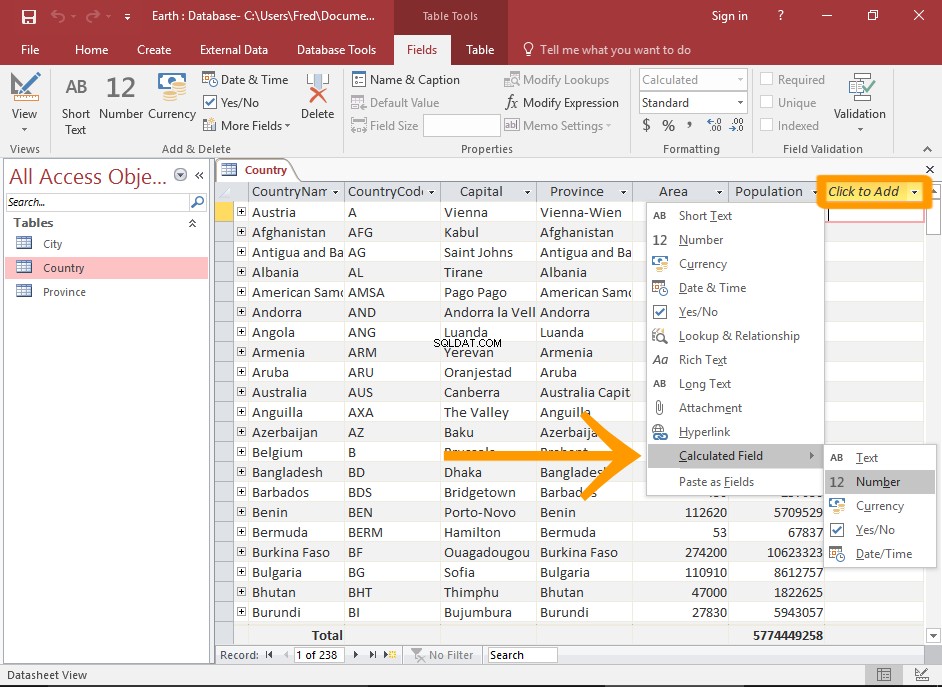
Wählen Sie die Option „Berechnetes Feld“ aus
Öffnen Sie die Tabelle in der Datenblattansicht und scrollen Sie zum Feld ganz rechts.
Klicken Sie auf Zum Hinzufügen klicken Feldüberschrift und wählen Sie Berechnetes Feld aus dem Dropdown-Menü und wählen Sie dann den gewünschten Datentyp für das Ergebnis aus.
Der Ausdrucksgenerator wird gestartet.
Sie können dies auch initiieren, indem Sie Weitere Felder> Berechnetes Feld auswählen aus der Multifunktionsleiste (auf den Fields Registerkarte).
-
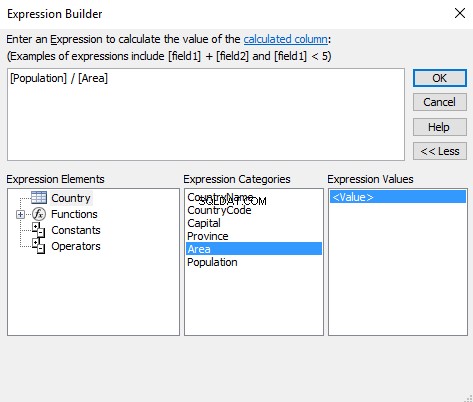
Geben Sie einen Ausdruck ein
Verwenden Sie den Ausdrucksgenerator, um die gewünschte Berechnung zu erstellen.
Oder geben Sie einfach den Ausdruck ein, wenn Sie bereits wissen, wie es geht.
In diesem Beispiel dividieren wir die Population Feld durch die Area Feld. Also geben wir [Population] / [Area] ein . Wir tun dies, damit wir die Anzahl der Menschen pro Quadratkilometer berechnen können.
Klicken Sie auf OK sobald Sie den Ausdruck eingegeben haben.
-
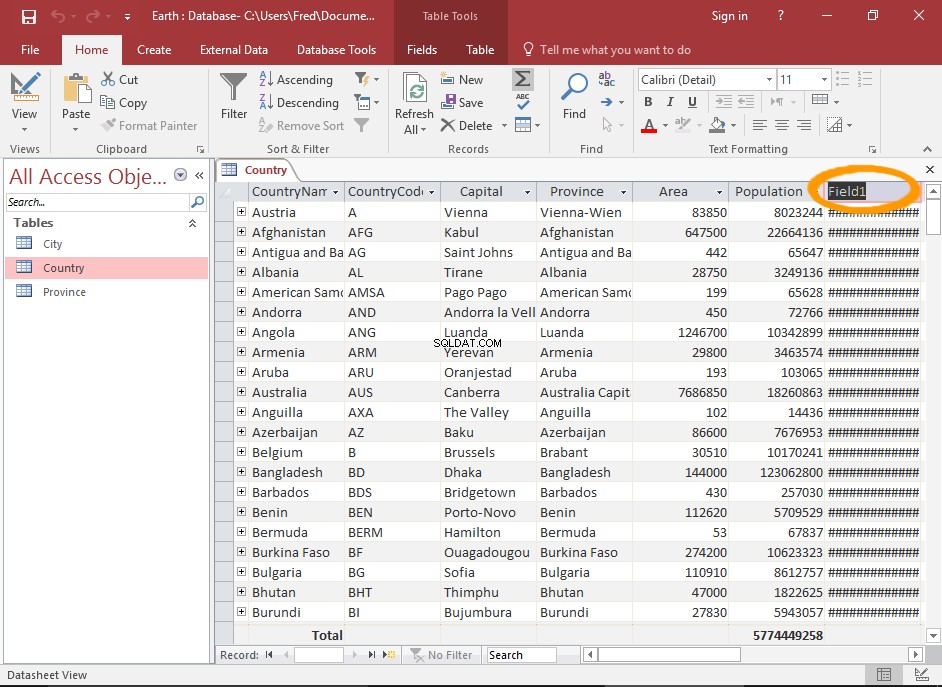
Geben Sie einen Feldnamen ein
Access hebt die Feldüberschrift hervor, sodass Sie einen Namen eingeben können.
Fahren Sie fort und geben Sie einen Namen für das Feld ein.
-
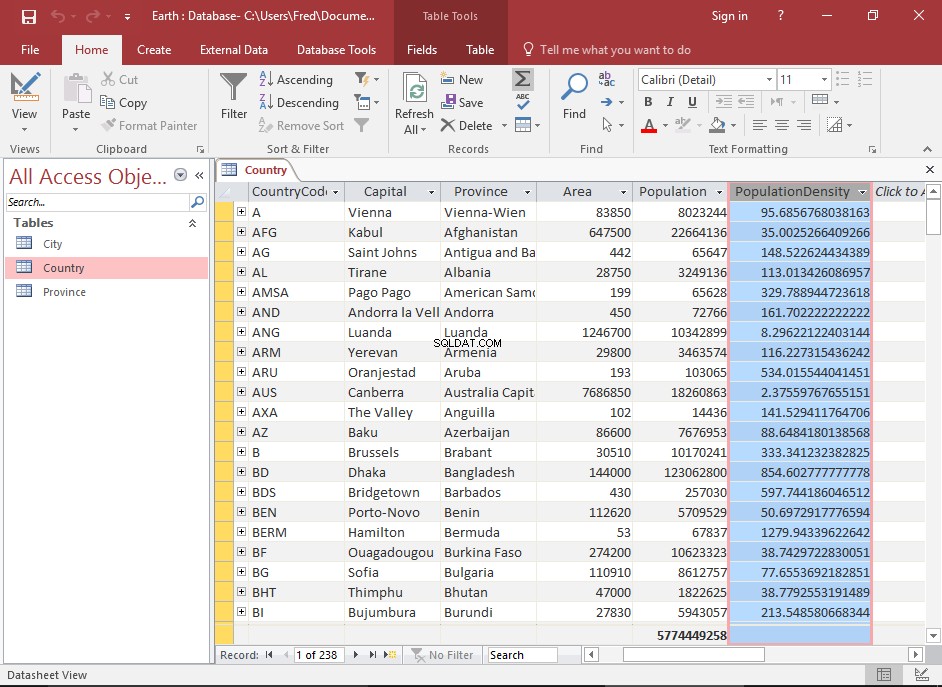
Ihr berechnetes Feld
Das berechnete Feld ist nun vollständig.
Möglicherweise müssen Sie die Breite des Felds erweitern, um die Werte anzuzeigen.
Änderungen
-
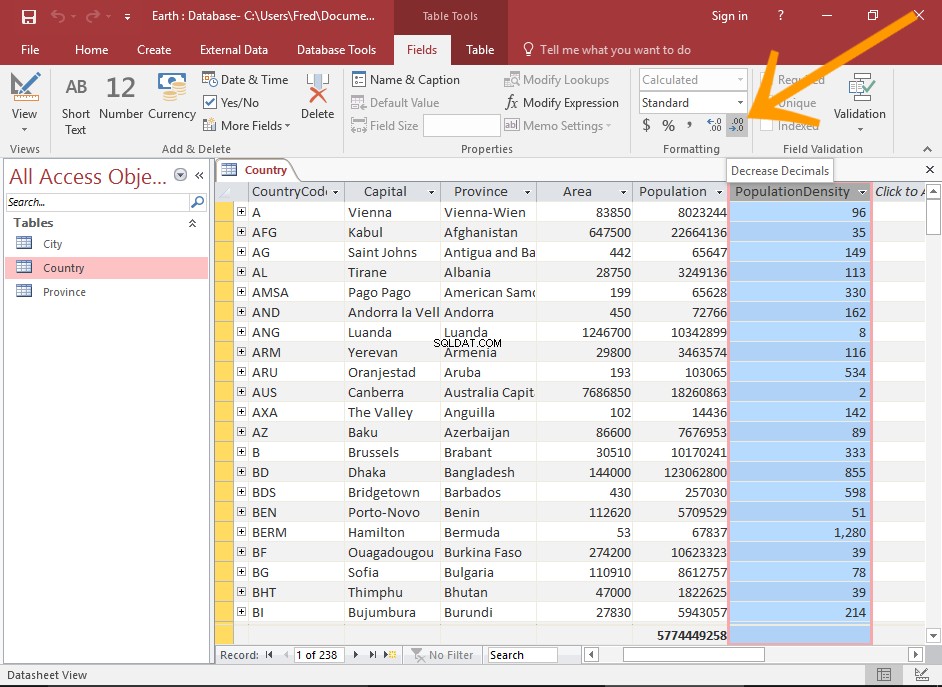
Zahlen runden
Wenn Ihr berechnetes Feld zu viele Dezimalstellen (oder nicht genug) bietet, können Sie dies einfach anpassen.
Wählen Sie dann einfach das Feld aus und stellen Sie sicher, dass die Fields Registerkarte in der Multifunktionsleiste ausgewählt ist, klicken Sie auf eines der kleinen Rundungssymbole (in der Formatierung Abschnitt des Bandes).
Um die Anzahl der Dezimalstellen zu verringern, klicken Sie auf das Symbol rechts. Klicken Sie zum Erhöhen auf die linke Seite.
-
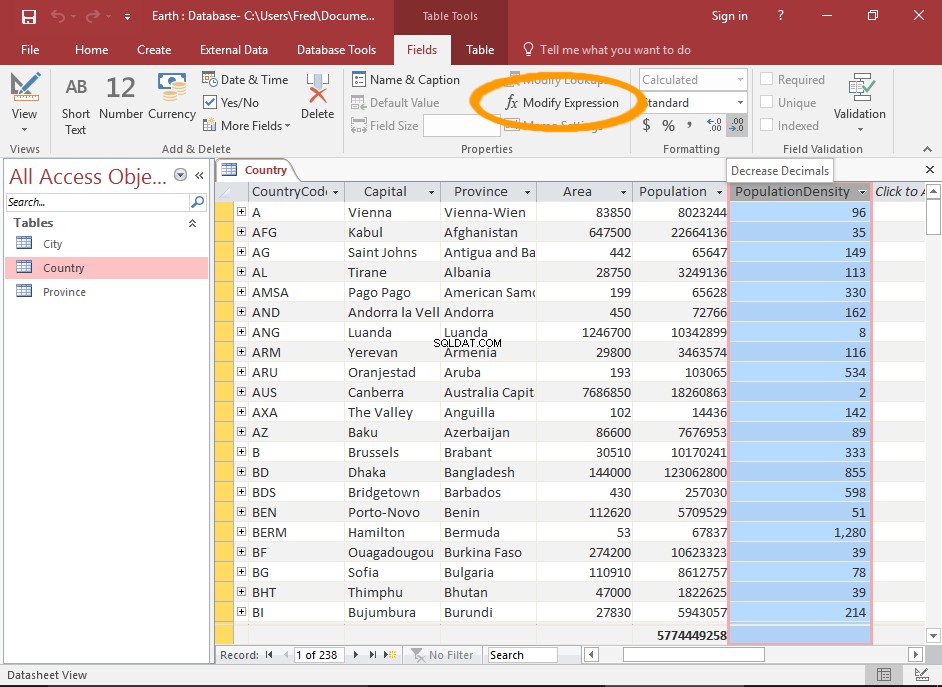
Ändern Sie den Ausdruck
Sie können den Ausdrucksgenerator starten, wenn Sie den Ausdruck ändern müssen.
Wählen Sie dazu das berechnete Feld aus, das Sie ändern möchten, und klicken Sie dann auf Ausdruck ändern in der Multifunktionsleiste (auf den Fields Registerkarte).